L'ordinateur portable est connecté au réseau Wi-Fi mais ne peut pas accéder à Internet.
Depuis l'installation des dernières mises à jour de Windows 10/11, de nombreux utilisateurs ont signalé qu'Internet ne fonctionnait pas correctement.Dans le même temps, d'autres appareils peuvent également se connecter au réseau Wi-Fi et à Internet normalement, mais顯示Wi-FiL'ordinateur portable aconnexion, Mais pas d'accès Internet或Avec un point d'exclamation jaune" Accès limité "(Accès restreint).
Eh bien, si tous vos autres appareils (téléphones, tablettes ou autres ordinateurs portables) peuvent se connecter au Wi-Fi normalement, mais que votreLe wifi de l'ordinateur portable s'affiche connecté mais pas connectél'Internet,Le problème peut résider dans une configuration réseau incorrecte, un matériel réseau défectueux ou des pilotes réseau obsolètes.
Quelle que soit la raison, lorsque vous rencontrez un problème similaire, les conseils suivants devraient vous aider à vous connecter à nouveau.
Table des matières
- 1 Le réseau est connecté et ne peut pas accéder à Internet.
- 1.1 Dépannage du réseau Windows
- 1.2 Détecter automatiquement les paramètres de proxy
- 1.3 Vérifiez les paramètres de configuration de l'adresse IP
- 1.4 Réinitialiser la configuration du réseau
- 1.5 Réinitialisation du réseau (utilisateurs de Windows 10/11 uniquement)
- 1.6 Résoudre les problèmes de pilote réseau
- 2 FAQ – L'ordinateur est connecté au Wi-Fi mais ne peut pas accéder à Internet
- 3 Oh, bonjour, ravi de vous rencontrer.
Le réseau est connecté et ne peut pas accéder à Internet.
- Nous vous recommandons de vérifier d'abord si toutes les connexions sont correctes et de vérifier si la ligne de connexion avec le FAI fonctionne normalement.Tous les voyants d'état du modem doivent être allumés (alimentation, DSL, données, LAN).
- Déconnectez-vous et reconnectez-vous au réseau WiFi.
- Désactivez temporairement la protection antivirus par pare-feu, si elle est configurée, déconnectez également la connexion VPN.
- Le redémarrage de Windows peut effacer certains défauts temporaires, puis vous pouvez à nouveau travailler.
- Encore une fois, la plupart du temps, les problèmes de réseau et d'Internet impliquent des modems et/ou des routeurs. Débranchez les prises d'alimentation des deux appareils et débranchez-les pendant une minute ou deux.Maintenant, rebranchez-les sur la source d'alimentation et attendez quelques minutes pour vérifier si Internet fonctionne correctement.
Dépannage du réseau Windows
Chaque fois que vous rencontrez des problèmes de réseau et d'Internet, nous vous recommandons d'exécuter d'abord le programme de dépannage intégré, qui est uniquement utilisé pour détecter et réparer le problème lui-même.
Exécutez l'utilitaire de résolution des problèmes :
- Utilisez la touche Windows + I pour ouvrir l'application "Paramètres",
- Réseau et internet puis état
- Cliquez sur Dépanneur réseau pour démarrer le processus de diagnostic
- Suivez les instructions pour terminer l'opération,
Une fois terminées, ces étapes redémarreront le PC et se connecteront au réseau Wi-Fi pour vérifier si la connexion Internet fonctionne comme prévu.
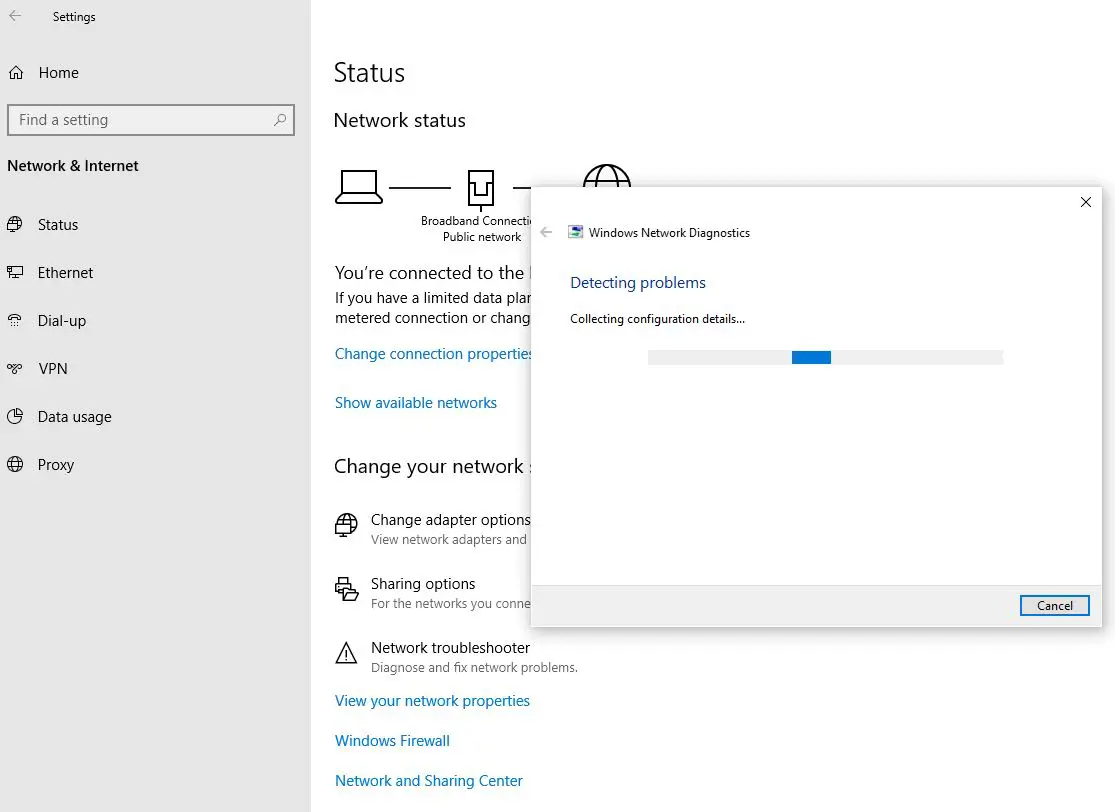
Détecter automatiquement les paramètres de proxy
C'est une autre solution utile à la plupart des problèmes de connexion Internet.
- Cliquez sur le type de recherche "ou" dans le menu Démarrer Options Internet", puis appuyez sur Entrée.
- Dans les propriétés Internet, allez dans l'onglet "Connexion" et cliquez sur "Paramètres LAN".
- SécuriseNon sélectionné"Détecter automatiquement les paramètres",et"Utiliser un serveur proxy pour le réseau local" n'est pas coché.
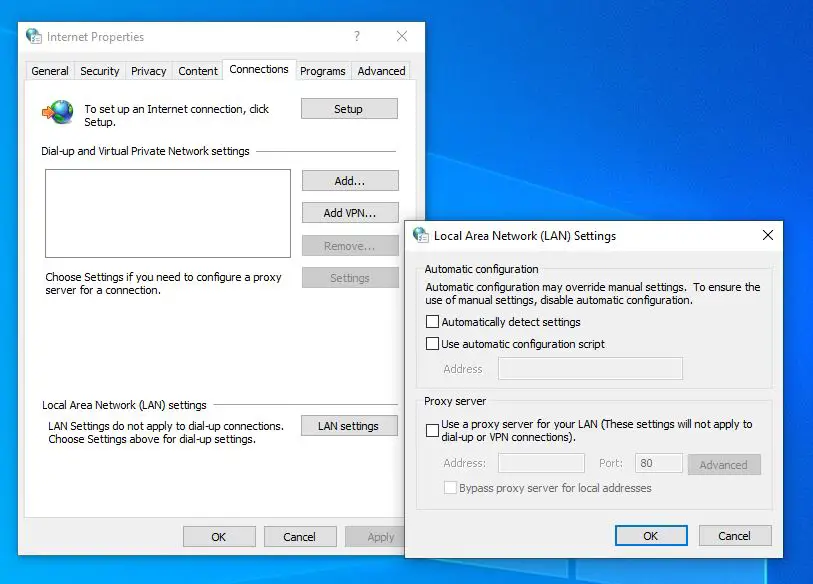
Vérifiez les paramètres de configuration de l'adresse IP
Ensuite, vous devez vérifier si votre PC a une adresse IP valide.Si les paramètres IP de votre ordinateur sont incorrects, cela peut également provoquer ce problème "Impossible d'accéder à Internet".
- Appuyez sur la touche Windows + R, tapezncpa.cpl, Et cliquez sur OK,
- Cela ouvrira la fenêtre de connexion réseau,
- Ici, faites un clic droit sur la carte réseau active (Ethernet/WiFi) et sélectionnez les propriétés.
- Double-cliquez ensuite sur "Internet Protocol Version 4 (TCP/IPv4)".
- Maintenant, sous l'onglet Général, sélectionnez les boutons radio Obtenir une adresse IP automatiquement et Obtenir automatiquement l'adresse du serveur DNS.
- Cliquez sur « Appliquer » puis sur « OK » pour enregistrer les modifications et vérifier si Internet fonctionne.
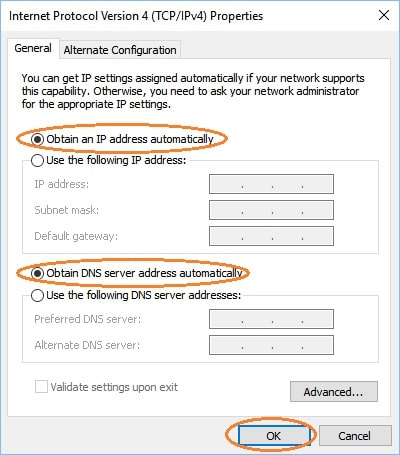
Remarque : si vous avez choisi d'obtenir automatiquement un serveur DNS d'adresse IP, le passage à Google DNS peut aider à résoudre le problème.Pour ce faire, sélectionnez le bouton radio Utiliser l'adresse de serveur DNS suivante et définissez la valeur comme indiqué ci-dessous.
- Serveur DNS préféré 8.8.8.8
- Serveur DNS secondaire 8.8.4.4
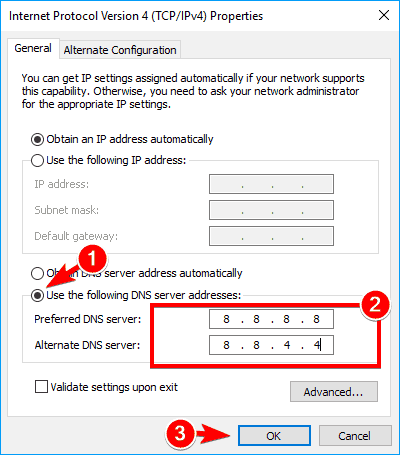
De plus, vérifiez la marque sur les paramètres en quittant, cliquez sur « Appliquer » et cliquez sur « OK » pour enregistrer les modifications.Redémarrez ensuite Windows et vérifiez qu'Internet fonctionne de nouveau.
Réinitialiser la configuration du réseau
Parfois, une configuration réseau incorrecte ou des conflits de cache DNS peuvent rendre impossible l'accès au site Web.Il montrera que le WiFi est connecté, mais qu'il n'y a pas de connexion Internet.Cela entraîne le vidage du cache DNS et la réinitialisation de la pile TCP/IP est très utile pour résoudre de tels problèmes.
JusteEn tant qu'administrateurallumerInvite de commande, Et puis exécutez les commandes suivantes une par une.
netsh winsock reset
netsh int ip reset
Si cela ne fonctionne pas, essayez de libérer l'adresse IP de l'ordinateur et utilisez les deux commandes suivantes à la fois pour obtenir une nouvelle adresse IP :
ipconfig / release
ipconfig / renew
Enfin, utilisez la commande suivante pour actualiser les paramètres DNS de l'ordinateur :
ipconfig / flushdns
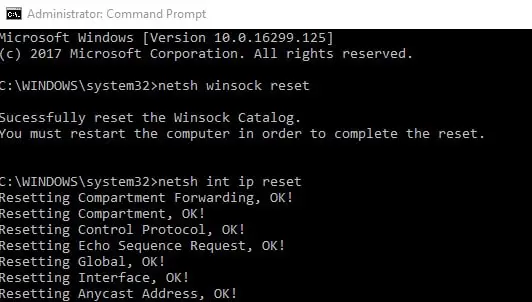
Tapez maintenant exit pour fermer l'invite de commande, puis redémarrez Windows pour que les modifications prennent effet.Au prochain démarrage, ouvrez le navigateur Internet et vérifiez si le PC est connecté à Internet.
Réinitialisation du réseau (utilisateurs de Windows 10/11 uniquement)
Encore besoin d'aide, utilisons la fonction de réinitialisation du réseau, elle peut supprimer et réinstaller chaque adaptateur réseau actuellement installé sur le système, et résoudre rapidement les problèmes de réseau causés par la mise à jour.
- Recherchez et sélectionnez "Réinitialisation du réseau" dans le bouton "Démarrer",
- De plus, vous pouvez ouvrir le même fichier depuis "Paramètres"> "Réseau et Internet"> "Etat", cliquez sur le texte "Réinitialisation du réseau" en bas de l'écran,
- Une nouvelle fenêtre s'ouvrira, vous avertissant de ce qui se passera lorsque le réseau sera connecté.
- Cliquez sur le bouton "Réinitialiser maintenant" pour réinitialiser le réseau et redémarrer le PC.
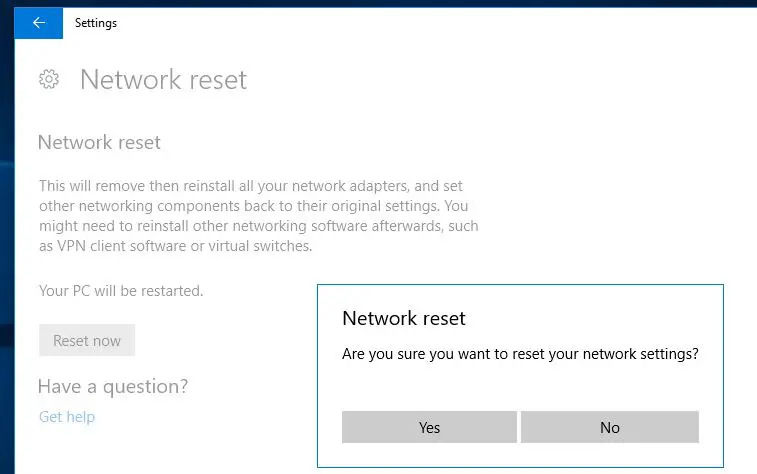
Résoudre les problèmes de pilote réseau
De même, les pilotes de carte réseau obsolètes peuvent également causer des problèmes, notamment l'absence d'Internet sur le WiFi connecté.Étant donné que vous rencontrez toujours des problèmes, vous devez vérifier les mises à jour des pilotes.
Réinstallez le pilote réseau :
- Appuyez sur la touche Fenêtre + la touche R et tapez " devmgmt.msc ", cliquez sur OK".
- Cela s'ouvrira "Gestionnaire de périphériques,Ici, vous devez étendreL'Internet adaptateur,
- Faites un clic droit sur votre pilote réseau et sélectionnez Désinstaller le périphérique.
- Sélectionnez ensuite « Supprimer le pilote logiciel pour ce périphérique », puis cliquez sur « Désinstaller ».
- Redémarrez le PC pour supprimer complètement le package de pilotes.
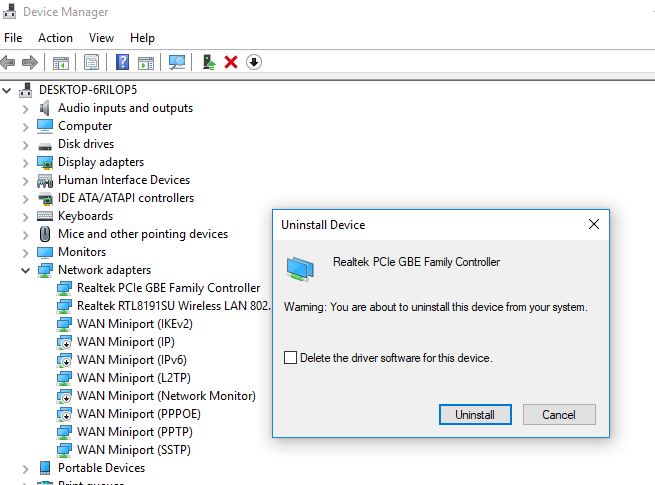
- Windows installera automatiquement le pilote de base de la carte réseau au prochain démarrage,
- Vous pouvez également ouvrir le Gestionnaire de périphériques -> cliquer sur Action, puis sélectionner Rechercher les modifications matérielles pour installer le pilote.
- Si Windows ne peut pas installer le pilote, vous devez télécharger le dernier pilote depuis le site Web du fabricant sur un autre ordinateur et l'installer.
En fin de compte, la responsabilité du fournisseur d'accès Internet est de s'assurer que vous êtes toujours connecté à Internet, surtout s'il fournit également un routeur et un modem.Si aucun des conseils ci-dessus ne fonctionne, veuillez appeler votre FAI et lui indiquer le problème.Ils devraient être en mesure de fournir des instructions d'appel pour résoudre les problèmes, y compris les problèmes de système d'exploitation et de routeur.
FAQ – L'ordinateur est connecté au Wi-Fi mais ne peut pas accéder à Internet
Même si votre appareil s'est connecté avec succès à Internet, il existe un certain nombre de situations possibles qui pourraient vous empêcher de vous connecter réellement.Cela peut être dû à un problème avec votre routeur, à un problème avec votre FAI ou à un problème avec les paramètres Wi-Fi de votre appareil.
Tout d'abord, assurez-vous que les paramètres du réseau sans fil de votre appareil sont corrects.Si possible, essayez de vous connecter à un autre réseau Wi-Fi pour déterminer davantage la source du problème.Si le problème persiste, vous devrez peut-être contacter votre fournisseur de services Internet ou votre support informatique.
Une réinitialisation du routeur résout souvent les problèmes de connexion.La plupart des routeurs peuvent être réinitialisés en appuyant longuement sur le bouton « réinitialiser » du routeur pendant environ 10 secondes.Vous devrez ensuite réinitialiser le mot de passe de votre routeur et d'autres paramètres.
Si les étapes ci-dessus ne résolvent pas vos problèmes de connexion, vous devrez peut-être contacter votre fournisseur d'accès Internet (FAI) ou faire appel à des services professionnels de réparation d'ordinateurs.

![Solution : L'ordinateur WiFi est connecté et ne peut pas accéder à Internet ! [Mise à jour 2024]](https://oktechmasters.org/wp-content/uploads/2020/12/2005-WiFi-Connected-But-No-Internet-Access-846x530.jpg)
![[Corrigé] Microsoft Store ne peut pas télécharger d'applications et de jeux](https://oktechmasters.org/wp-content/uploads/2022/03/30606-Fix-Cant-Download-from-Microsoft-Store.jpg)
![[Corrigé] Le Microsoft Store ne peut pas télécharger et installer des applications](https://oktechmasters.org/wp-content/uploads/2022/03/30555-Fix-Microsoft-Store-Not-Installing-Apps.jpg)
